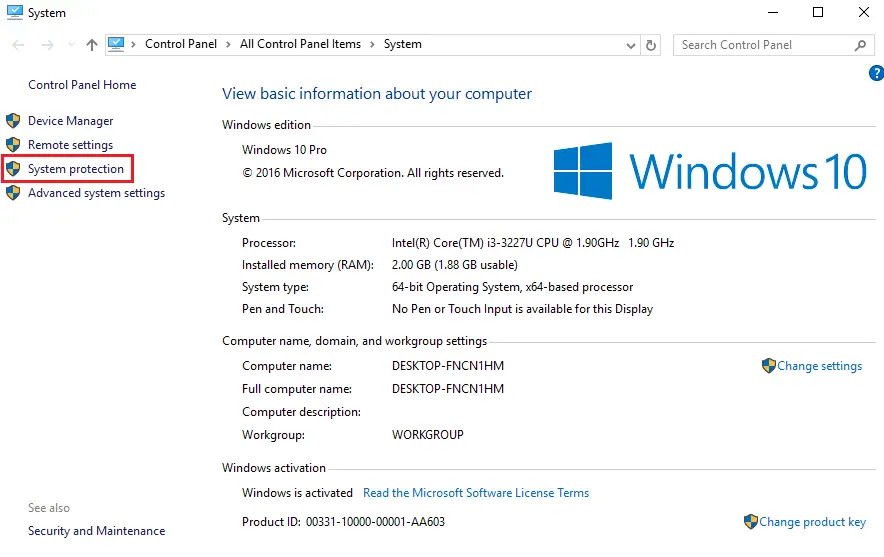EIN Windows-Systemabbild ist eine Datei oder ein Satz von Dateien, die alles auf der Festplatte eines PCs oder von einer bestimmten Partition zu einem bestimmten Zeitpunkt enthalten. Es ist eine exakte Kopie eines Laufwerks. Es enthält alle Dateien, die zum ordnungsgemäßen Ausführen von Windows erforderlich sind – einschließlich der Datendateien. Ein Systemabbild ist praktisch, wenn Ihr Computer oder seine Festplatte nicht mehr funktioniert oder Ihr Windows beschädigt wird. In einem solchen Fall können Sie das Systemabbild verwenden, um den Inhalt Ihres Computers oder Ihrer Festplatte wiederherzustellen. Sie müssten Windows oder Apps auf Ihrem Computer nicht neu installieren.
Systemabbildsicherung fehlgeschlagen, Fehler 0x80780038
Das Erstellen einer System-Image-Sicherung ist ein einfacher Vorgang, der einige einfache Schritte umfasst. Aber manchmal kann die Sicherung des Systemabbilds fehlschlagen. Beim Versuch, eine Systemabbildsicherung zu erstellen, erhalten Sie möglicherweise eine Meldung, die einen Fehler wie folgt anzeigt:
Die Sicherung ist fehlgeschlagen. Der angegebene Sicherungsspeicherort hat den Schattenkopiespeicher auf einem anderen Volume (0x80780038)
Dieser Fehler wird direkt in der Phase angezeigt, in der die Schattenkopien erstellt werden. Sie können versuchen, alle Apps zu schließen, die das Laufwerk zum Zeitpunkt der Erstellung des Backups verwenden, und neu starten. Dieser Fehler weist jedoch auf Probleme am Zielspeicherort hin, aufgrund derer Windows dort kein Systemabbild schreiben kann.
Das Problem könnte auch mit der Sicherheitsüberprüfung zusammenhängen. Wenn die Partition keine Sicherheitsfreigabe hat, um Schattenkopien auf sich selbst zu erstellen, wird der Sicherungsvorgang des Systemabbilds abgelehnt. Das bedeutet, dass das Laufwerk eine Sicherheitsfreigabe erhalten sollte, damit die Sicherung abgeschlossen werden kann.
Wir könnten das folgende Verfahren Schritt für Schritt versuchen, um das Problem zu lösen:
1]SFC-Scan
Drücken Sie Win+X und klicken Sie auf Eingabeaufforderung (Administrator). Typ sfc /scannen und drücken Sie die Eingabetaste, um den System File Checker-Scan zu starten.
Prüfen Sie, ob das Problem behoben wird, sobald der Scan abgeschlossen ist und Sie Ihren Computer neu gestartet haben.
2]Konfigurieren Sie den Systemschutz
Falls dies jedoch nicht der Fall ist, können Sie auch die Systemsteuerung öffnen, dann zu System gehen und Systemschutz auswählen. Aktivieren Sie unter Systemschutz den Schutz für die Partition wie folgt.
Drücken Sie Win+E. Dies wird geöffnet Dateimanager. Klicken Sie im Datei-Explorer-Fenster mit der rechten Maustaste auf Dieser PC und klicken Sie auf Eigenschaften.
Das System-Applet wird sich öffnen. Klick auf das Systemschutz Verknüpfung.
Wählen Sie in den Systemeigenschaften das Laufwerk aus, WO Sie das Image erstellen, und klicken Sie auf Konfigurieren. Es wird nicht das Systemlaufwerk sein – aber es wird das Laufwerk sein wo Sie die Systemabbilddatei erstellen und speichern.
Sie erhalten eine System Protection Box für das gewählte Laufwerk. Das Kästchen wird angezeigt Einstellungen zurücksetzen. Wählen Sie darunter aus Schalten Sie den Systemschutz ein.
Stellen Sie außerdem unter Disk Space Usage den Schieberegler Max Usage auf einen Wert ein, der niedriger ist als der bereits eingestellte.
Klicken Sie anschließend auf Löschen um alle Wiederherstellungspunkte für das Laufwerk zu entfernen. Klicken Sie anschließend auf Anwenden und dann OK.
Wenn Sie damit fertig sind, schließen Sie die Systemeigenschaften.
Versuchen Sie erneut, das System-Image-Backup zu erstellen, und prüfen Sie, ob es funktioniert hat.
Ich hoffe es hilft!
Jetzt lesen:
- So stellen Sie ein Systemabbild in Windows 11/10 wieder her oder erstellen es
- Geben Sie Speicherplatz frei, indem Sie vorherige Systemabbilder und Sicherungen löschen.